Zawartość:
Sposób 1: Przycisk "Wstaw funkcję"
Opcja z użyciem specjalnego przycisku do wywołania menu "Wstaw funkcję" jest odpowiednia dla początkujących użytkowników oraz tych, którzy nie chcą ręcznie wpisywać każdego warunku, przestrzegając specyfiki składni programu.
- Podczas wstawiania formuły najpierw wybiera się komórkę, w której później będzie znajdować się wartość końcowa. Zrób to, klikając odpowiedni blok lewym przyciskiem myszy.
- Następnie przejdź do narzędzia "Wstaw funkcję" klikając odpowiedni przycisk na górnym pasku.
- Kolejno należy znaleźć odpowiednią funkcję. Można to zrobić, wpisując jej krótkie opisanie lub wybierając kategorię.
- Spójrz na listę w poniższym bloku, aby wybrać tę funkcję.
- Po jej zaznaczeniu na dole wyświetli się krótka informacja o działaniu i zasadzie zapisu.
- Aby uzyskać szczegółowe informacje od twórców, należy kliknąć na zaznaczoną frazę "Pomoc dotycząca tej funkcji".
- Gdy wybór funkcji zostanie dokonany, pojawi się osobne okno, w którym wypełnia się jej argumenty. Jako przykład wzięliśmy formułę MAX, która pokazuje maksymalną wartość z całej listy argumentów. Dlatego jako liczby podaje się tutaj zakres komórek, które mają być uwzględnione w obliczeniach.
- Zamiast ręcznego wypełniania można kliknąć na tabelę i zaznaczyć wszystkie komórki, które powinny znaleźć się w tym zakresie.
- MAX, podobnie jak inne funkcje, na przykład najpopularniejsza SUMA, może obejmować kilka list argumentów i obliczać wartości ze wszystkich nich. W tym celu wypełniaj w takim samym porządku kolejne bloki "Liczba2", "Liczba3" itd.
- Po naciśnięciu przycisku "OK" lub klawisza Enter formuła zostanie wstawiona do wcześniej zaznaczonej komórki z już wyświetlonym wynikiem.Po kliknięciu na nią na górnym pasku zobaczysz składnię formuły i w razie potrzeby będziesz mógł ją edytować.
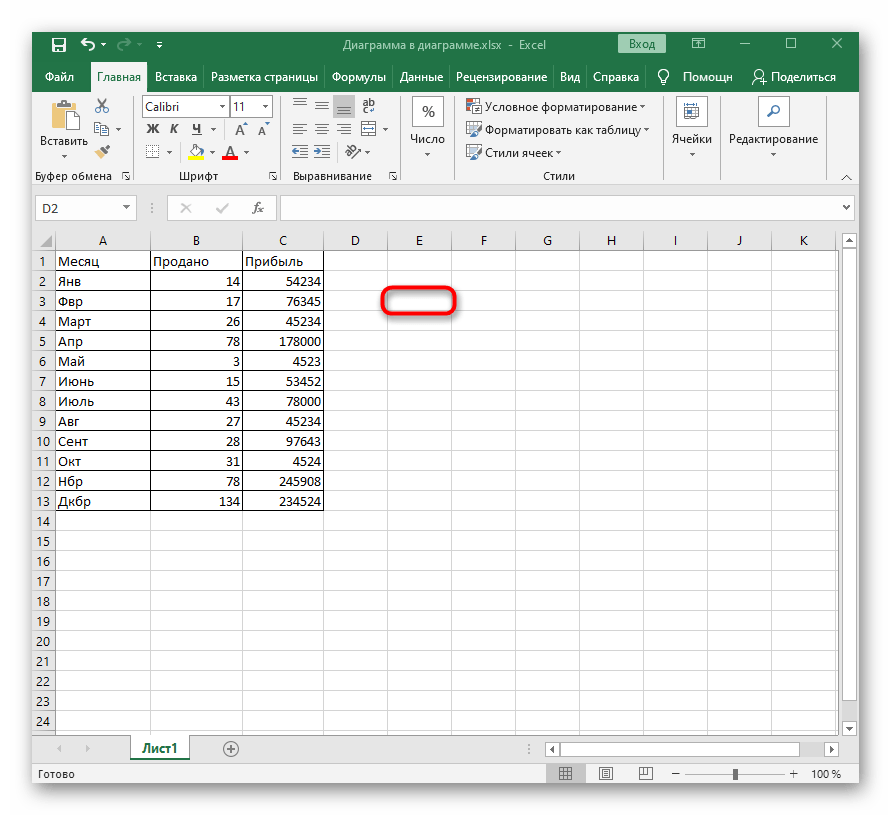
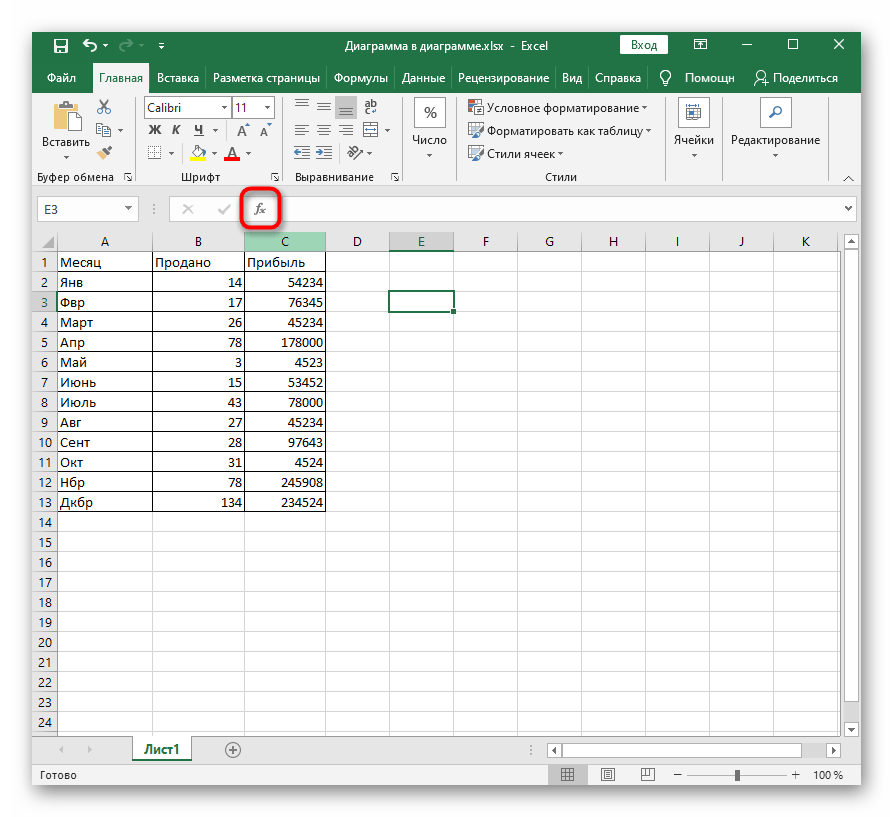
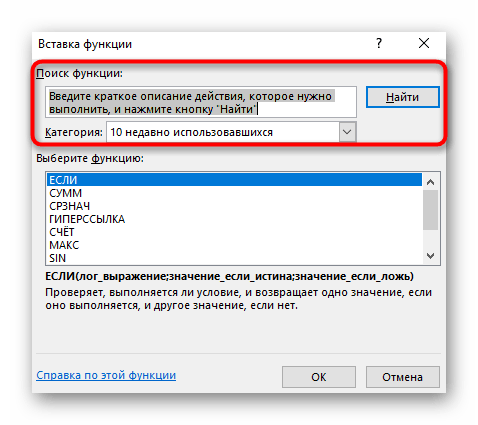
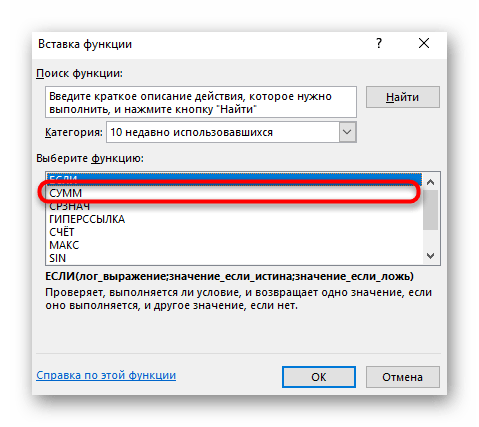
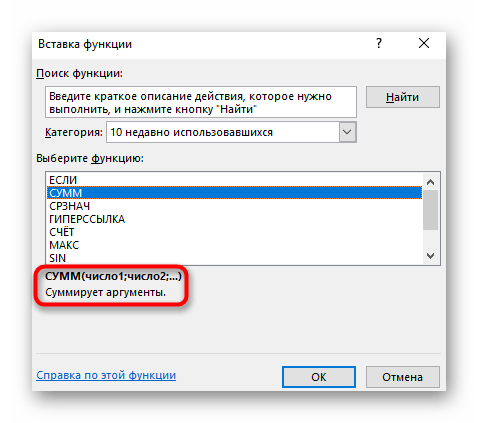
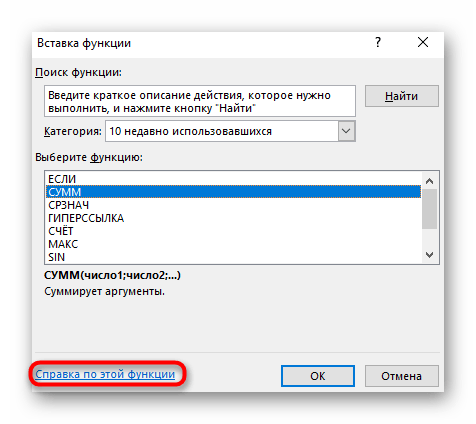
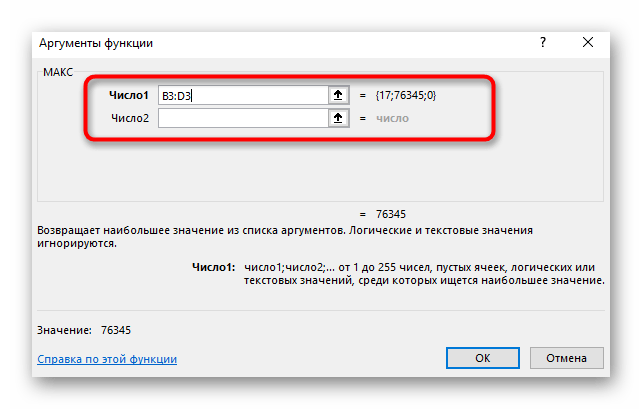
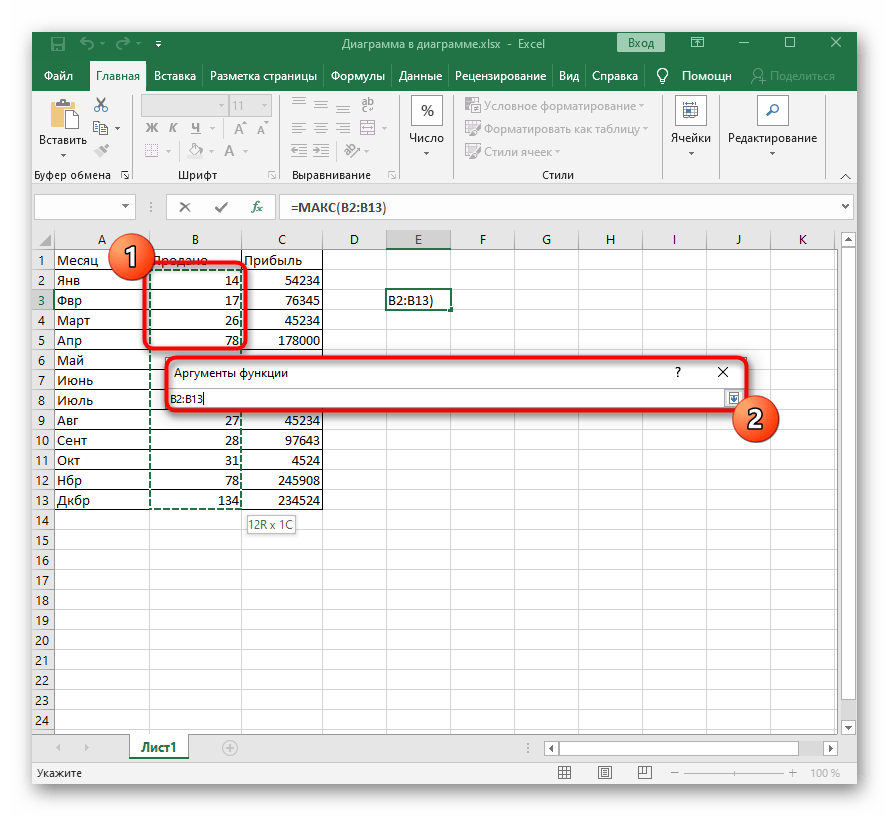
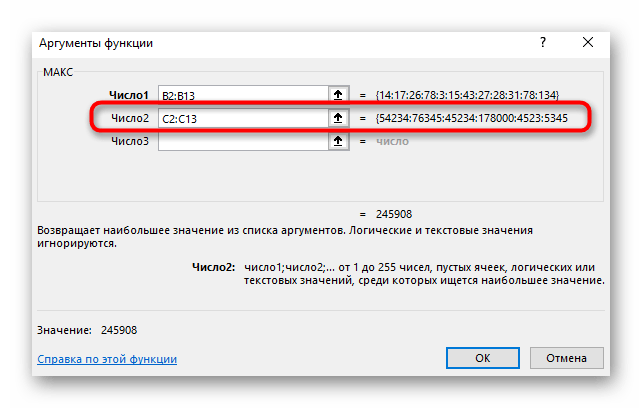
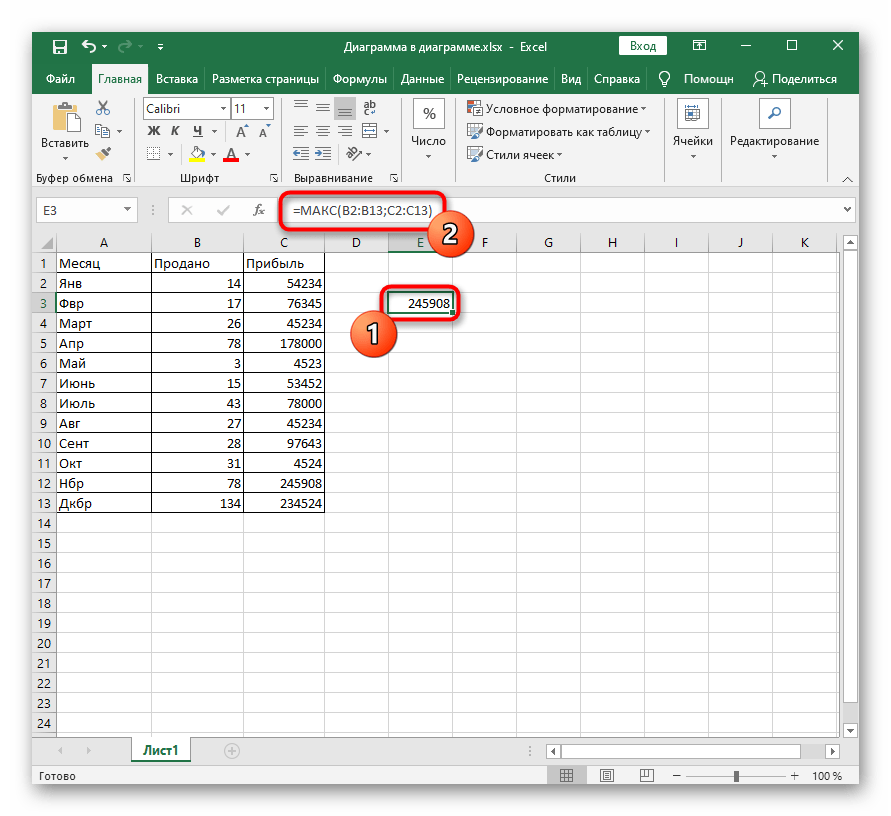
Sposób 2: Zakładka "Formuły"
Rozpoczęcie pracy z narzędziami do wstawiania formuł, które zostały omówione powyżej, można nie tylko za pomocą kliknięcia przycisku tworzenia funkcji, ale także w osobnej zakładce, gdzie znajdują się inne interesujące narzędzia.
- Przejdź do zakładki "Formuły" przez górny pasek.
- Stąd można otworzyć wcześniej wspomniane okno "Wstaw funkcję", aby rozpocząć jej tworzenie, wybrać formułę z biblioteki lub skorzystać z narzędzia "Autosuma", które proponujemy rozważyć.
- Należy zaznaczyć wszystkie komórki, które mają być sumowane, a następnie kliknąć w wiersz "Autosuma".
- Formuła zostanie automatycznie wstawiona ze wszystkimi argumentami, a wynik zostanie wyświetlony na końcu bloku komórek, które znalazły się w zakresie.
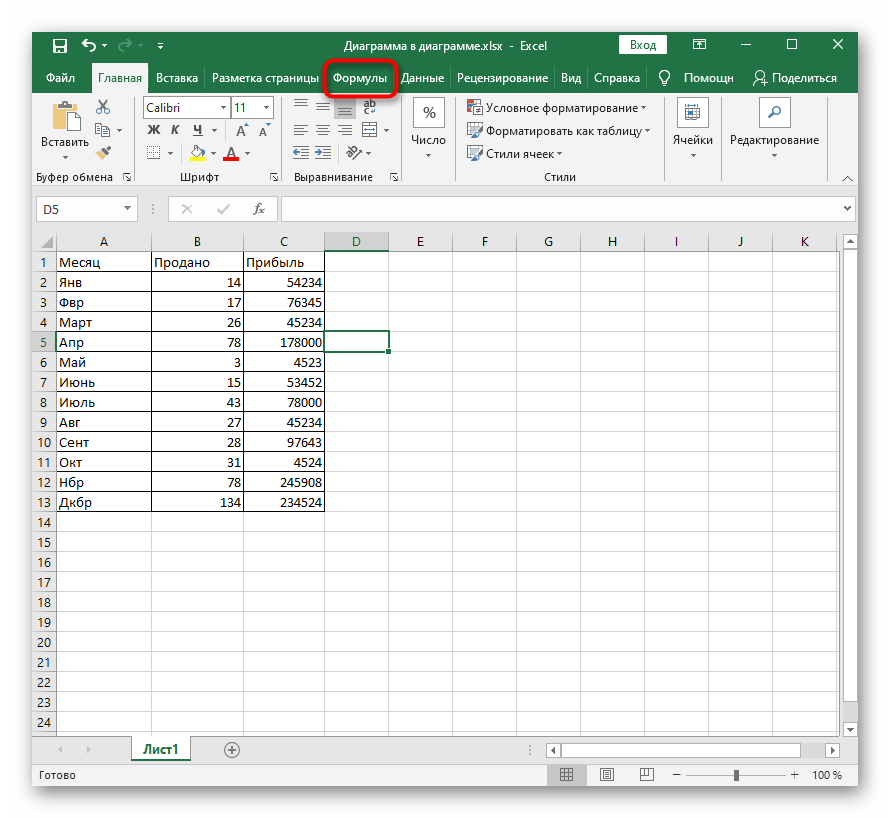
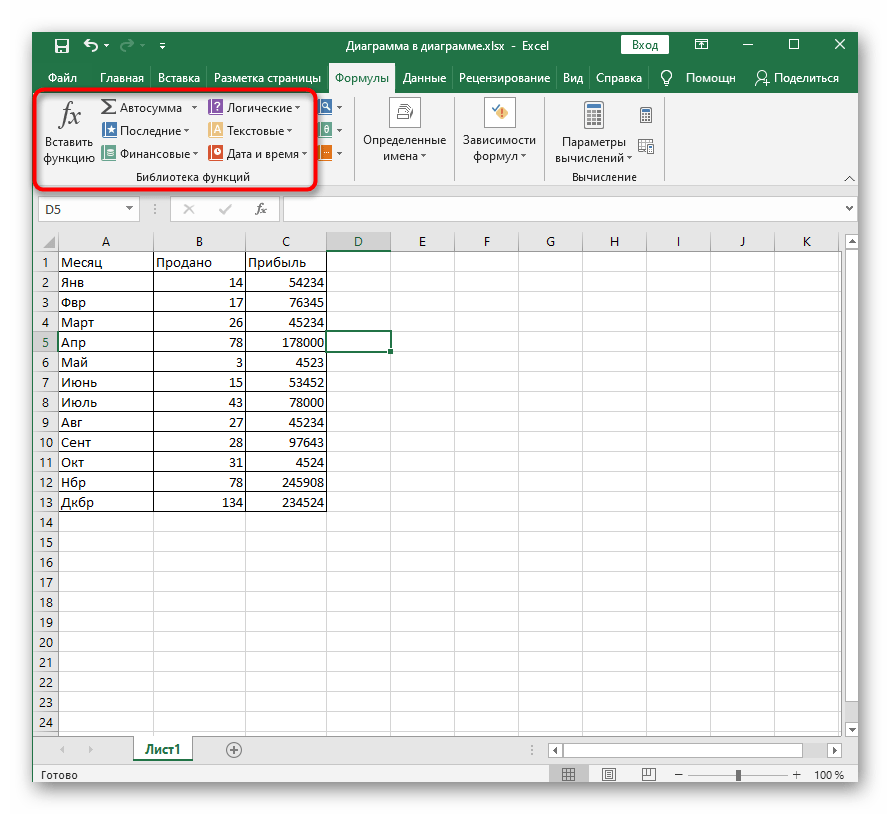
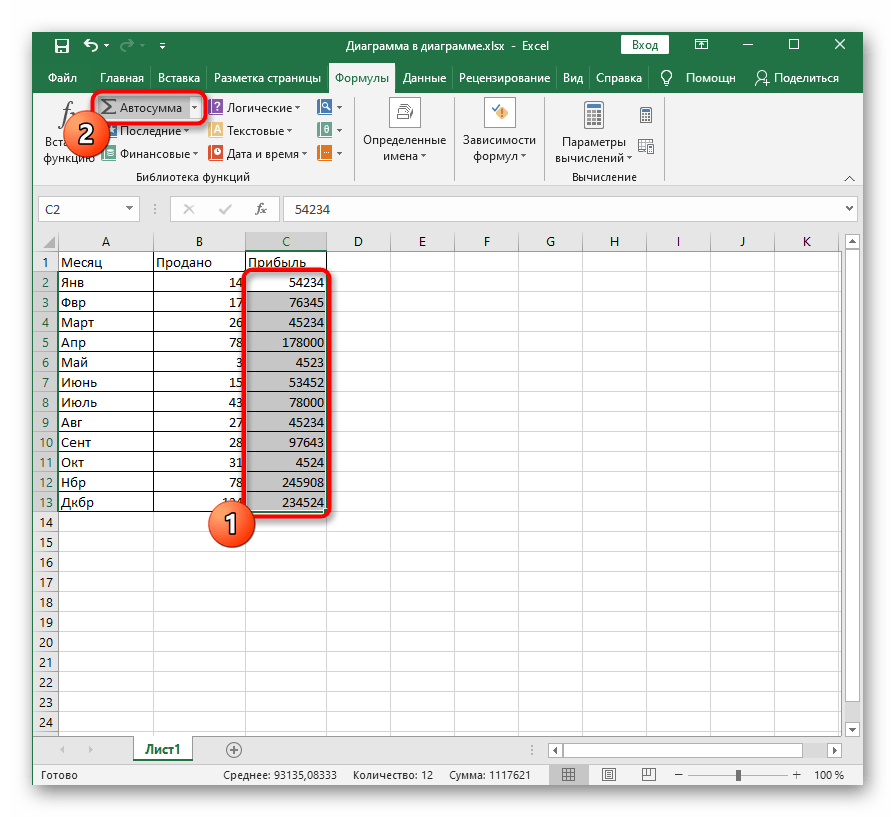
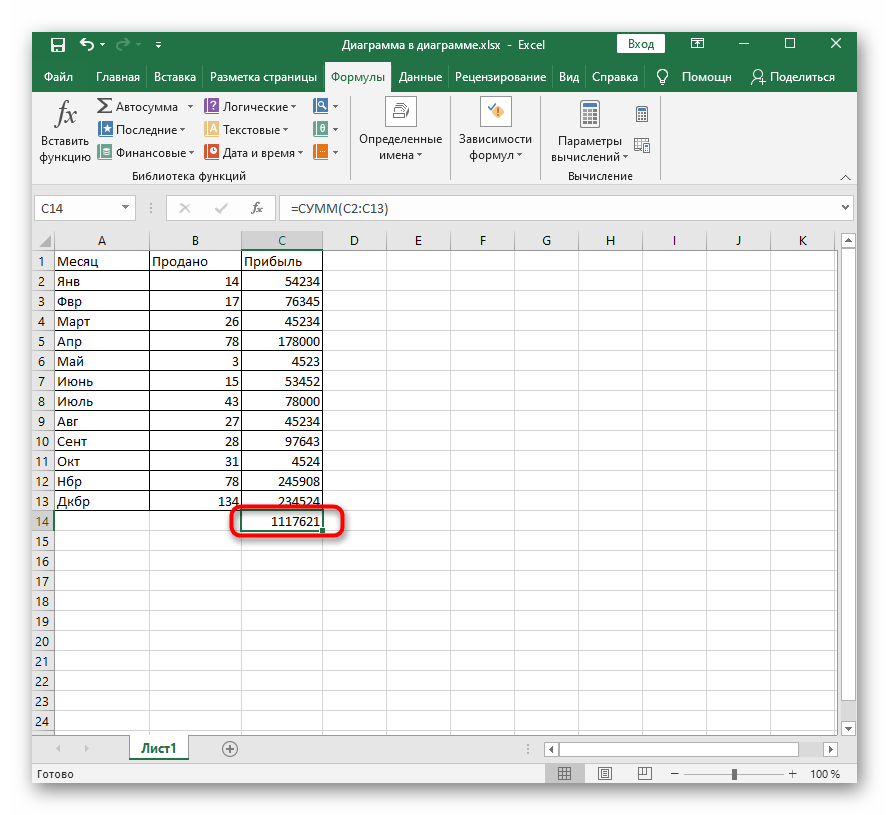
Sposób 3: Ręczne tworzenie formuły
Czasami łatwiej jest skorzystać z ręcznej metody wstawiania formuł, ponieważ Kreator tworzenia może nie poradzić sobie z postawionym zadaniem, na przykład, gdy mowa o dużej liczbie warunków w JEŻELI lub innych powszechnych funkcjach. W takich przypadkach szybciej i łatwiej jest samodzielnie wypełnić komórkę.
- Jak już wspomniano w pierwszym sposobie, na początek zaznacz komórkę, w której ma znajdować się formuła.
- Napisz znak "=" w polu wprowadzania u góry lub w samej komórce, co oznacza początek formuły.
- Następnie określ samą funkcję, wpisując jej nazwę. Użyj podpowiedzi, aby zapewnić poprawność pisania, a także zapoznaj się z pojawiającymi się opisami, aby określić przeznaczenie funkcji.
- Umieść otwierającą i zamykającą nawias, wewnątrz których będą zapisane warunki.
- Zaznacz obszar wartości lub samodzielnie wpisz komórki, które wchodzą w skład argumentów.W razie potrzeby użyj znaków równości lub nierówności oraz stopni porównawczych.
- Wynik formuły wyświetli się po naciśnięciu klawisza Enter.
- Jeśli używasz kilku wierszy lub argumentów, wstaw znak ";", a następnie wpisz kolejne wartości, co jest opisane w wyświetlających się na ekranie podpowiedziach.
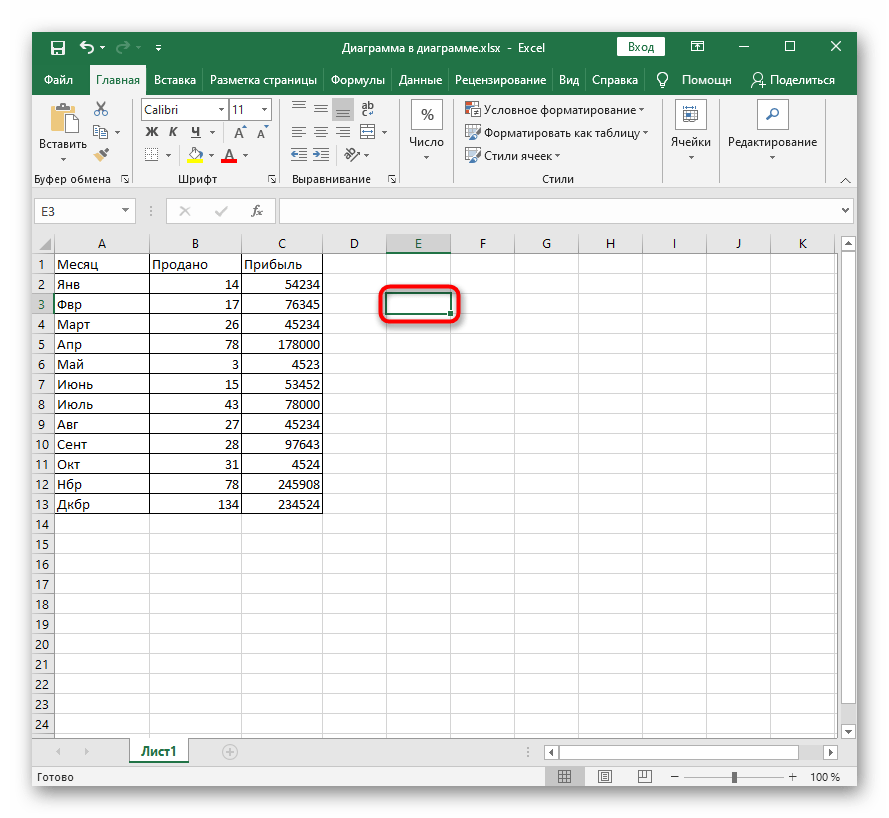
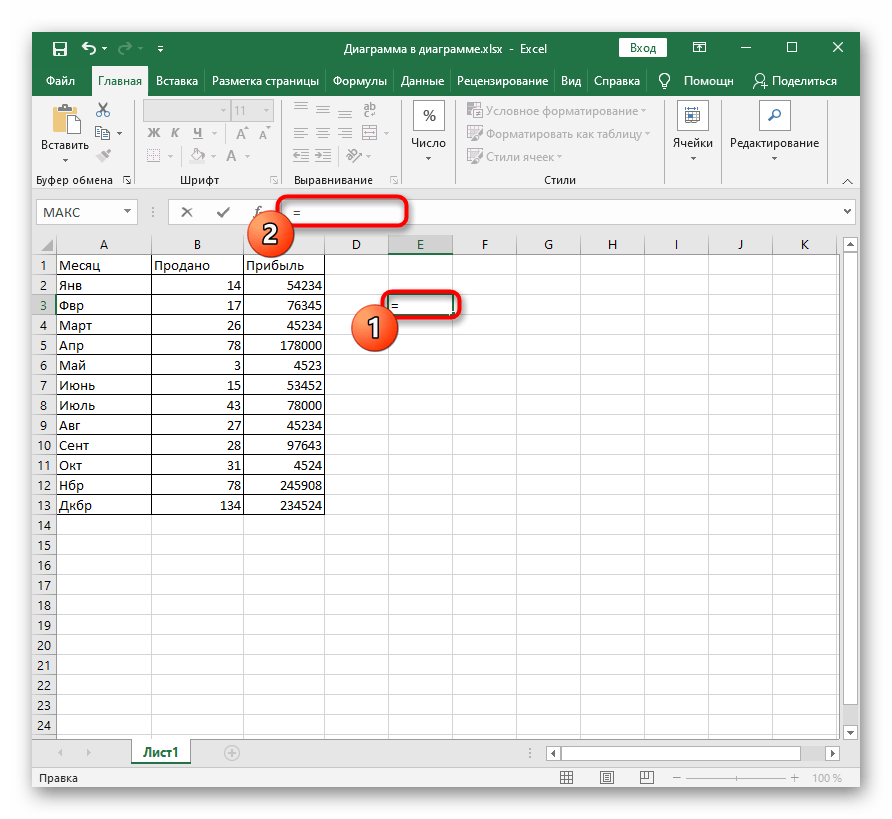
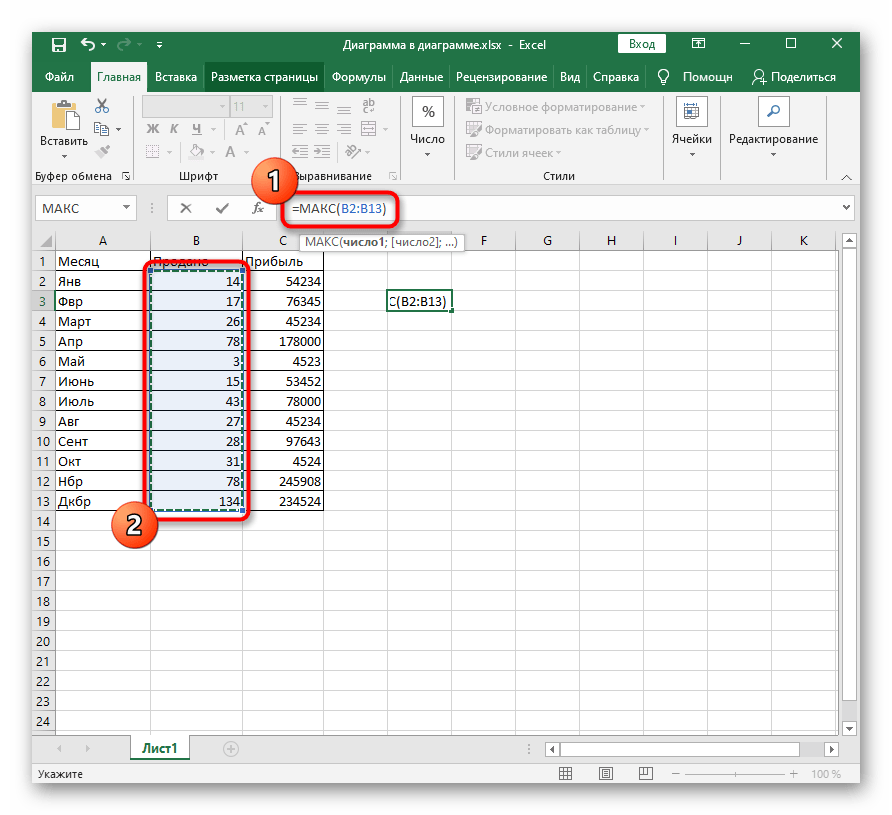
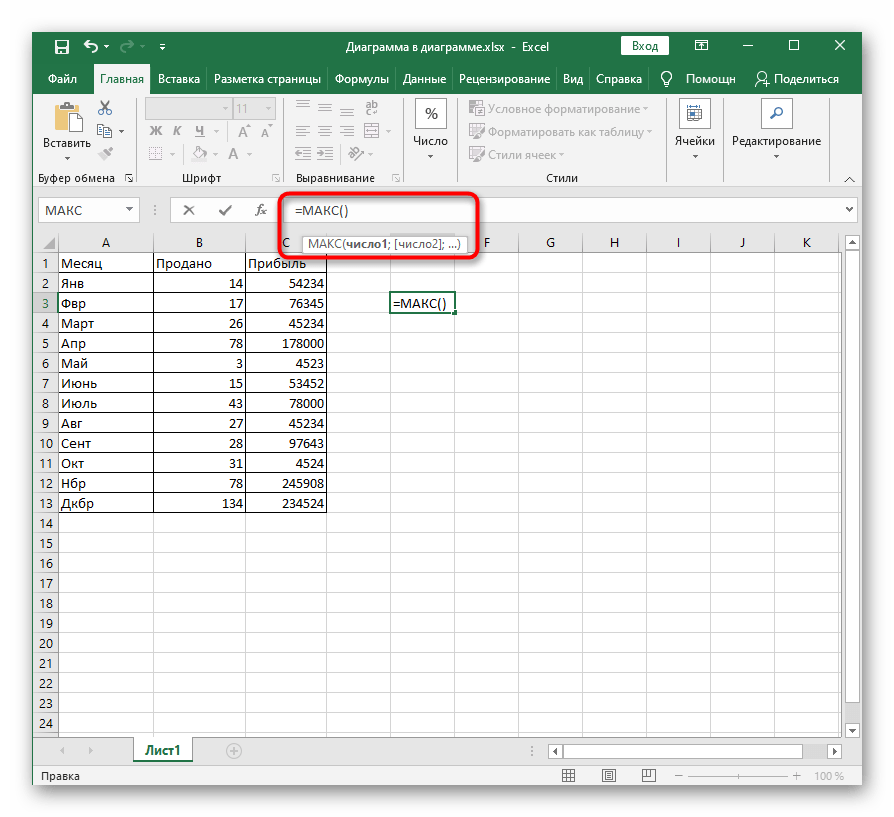
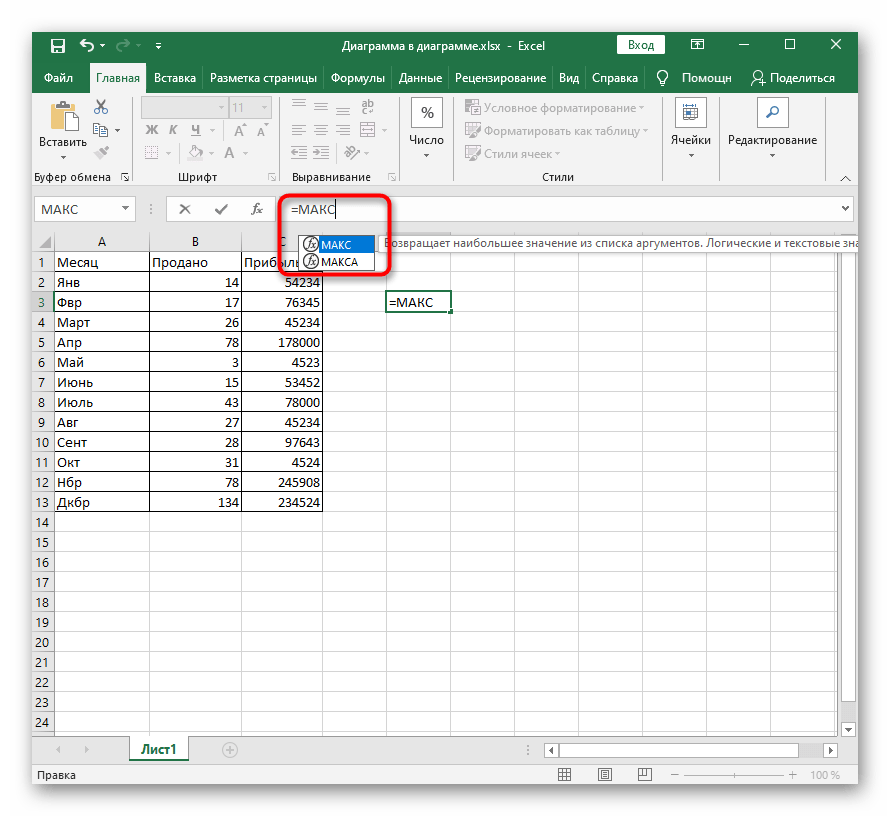
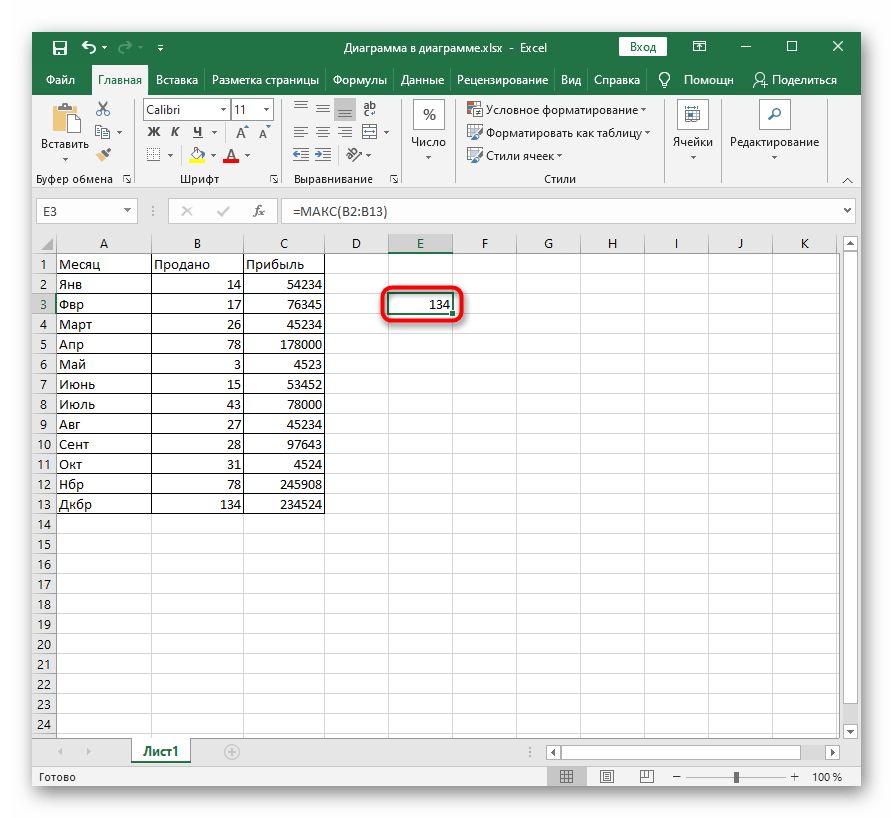
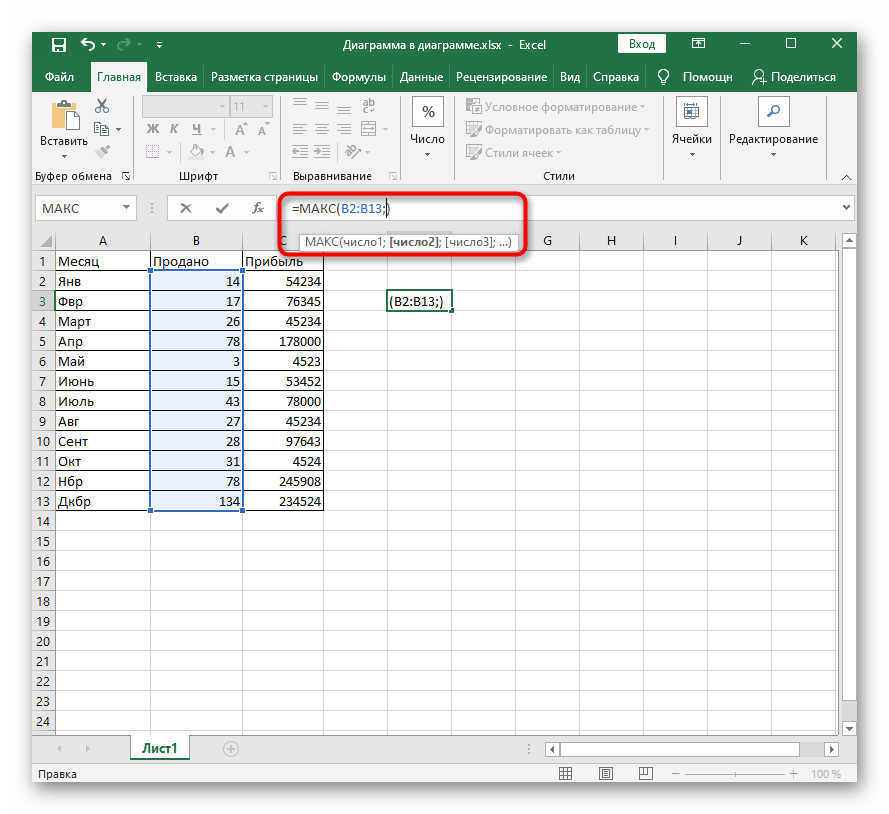
Na zakończenie trzech metod zaznaczamy, że na naszej stronie znajduje się osobny artykuł, w którym autor omawia większość przydatnych funkcji dostępnych w Excel. Jeśli dopiero zaczynasz swoją przygodę z tym programem, zapoznaj się z zasadami korzystania z takich opcji.
Więcej: Przydatne funkcje w Microsoft Excel
Sposób 4: Wstawianie formuły matematycznej
Ostatnia opcja — wstawienie formuły matematycznej lub równania, co może być przydatne dla wszystkich użytkowników, którzy potrzebują tworzyć podobne wyrażenia w tabeli. Najłatwiej jest skorzystać z specjalnego narzędzia.
- Otwórz zakładkę "Wstaw" i rozwiń sekcję "Symbole".
- Rozpocznij tworzenie formuły, klikając przycisk "Równanie".
- Aktywuj miejsce na równanie, od razu zmień jego rozmiar dla wygody, a następnie użyj symboli lub gotowych struktur, aby ułatwić tworzenie formuł.
- Po zakończeniu możesz przenieść formułę w dowolne miejsce i zmienić jej parametry zewnętrzne.
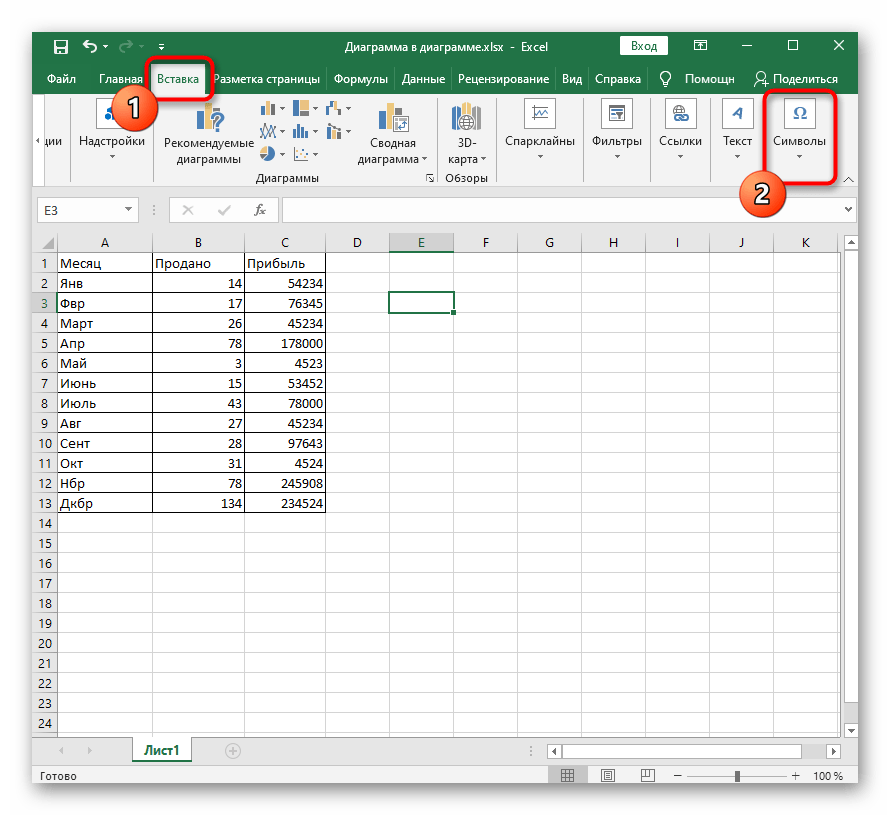
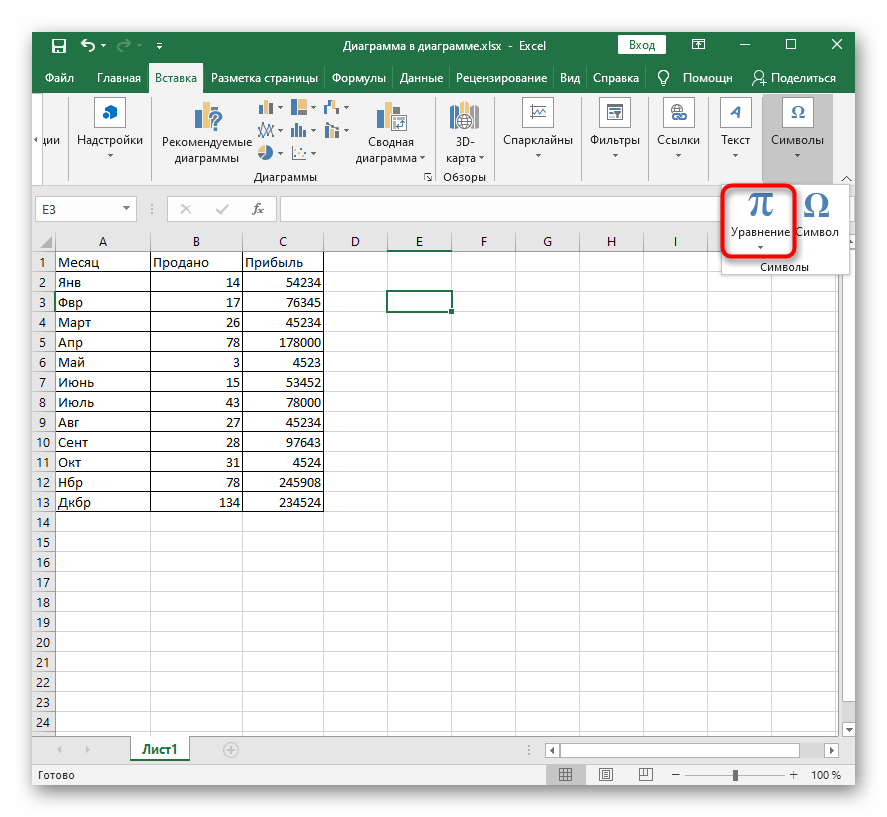
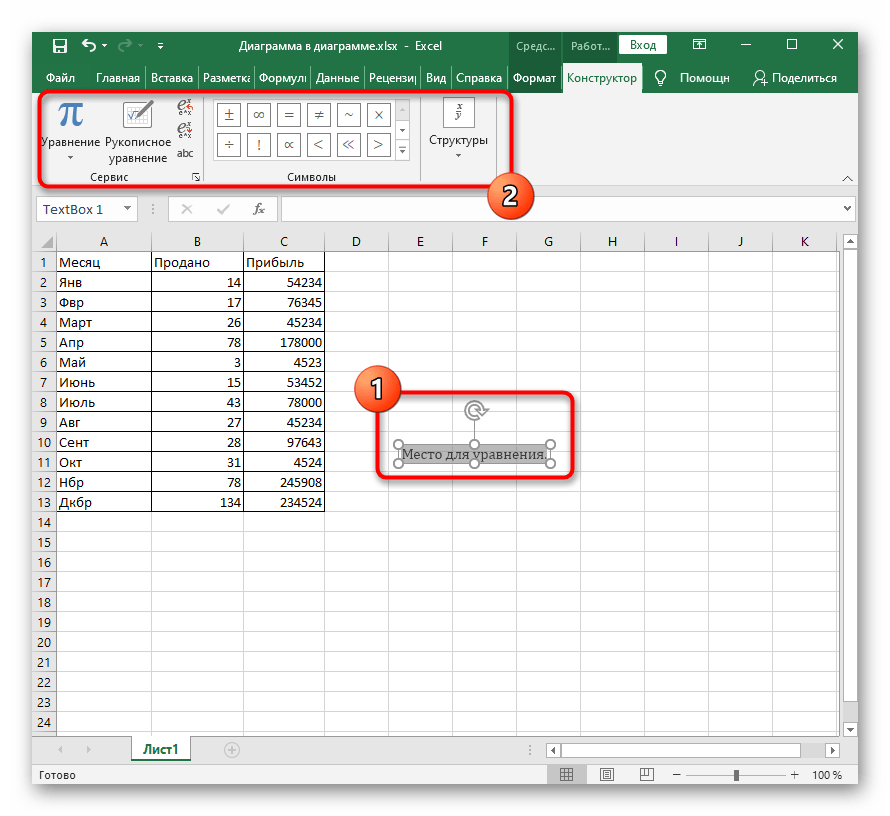
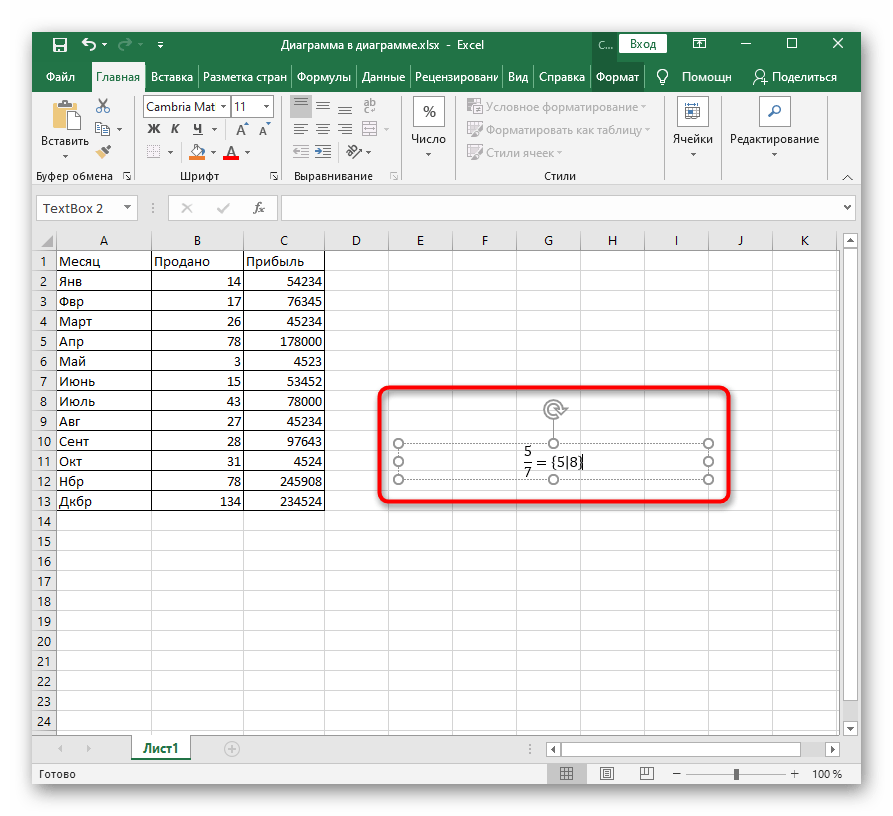
Jeśli z jakiegoś powodu wystąpiły trudności z obliczaniem formuł, najprawdopodobniej popełniono błędy podczas ich wprowadzania lub wystąpiły inne usterki. Rozwiąż to za pomocą poniższej instrukcji.